在家庭或办公环境中,共享打印机是一个非常常见和便利的设备。然而,有时候电脑可能无法搜索到共享打印机,这给用户带来了很多困扰。本文将介绍如何解决电脑搜索不到共享打印机的问题,提供一些有用的调整网络设置的方法。
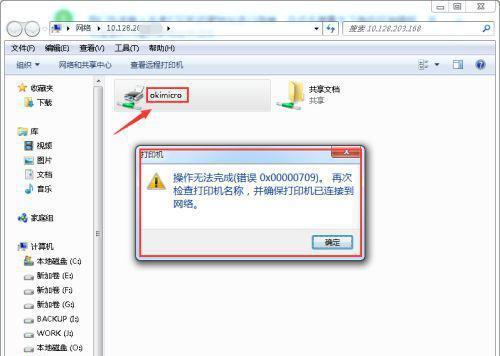
检查网络连接
确保电脑和打印机都连接在同一个网络下。检查Wi-Fi或以太网连接是否正常,并确保它们都连接到相同的网络名称下。
确认共享打印机是否在线
确保共享打印机处于在线状态。检查打印机面板上的指示灯是否亮起,或者在打印机设置菜单中查看其状态。
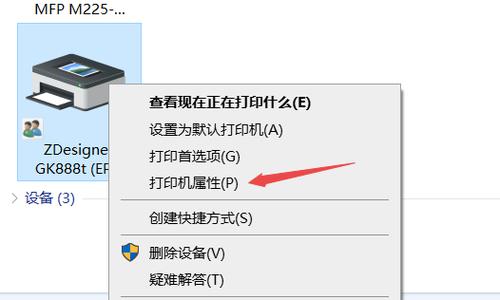
重新启动电脑和打印机
有时候,重新启动电脑和打印机可以解决搜索不到共享打印机的问题。尝试将它们都关机,等待几分钟后再重新启动。
更新打印机驱动程序
确保您的电脑上安装了最新的打印机驱动程序。可以从打印机制造商的官方网站上下载并安装最新版本的驱动程序。
检查防火墙设置
防火墙设置可能会阻止电脑搜索到共享打印机。检查电脑上的防火墙设置,并确保它们允许与共享打印机通信的必要端口。
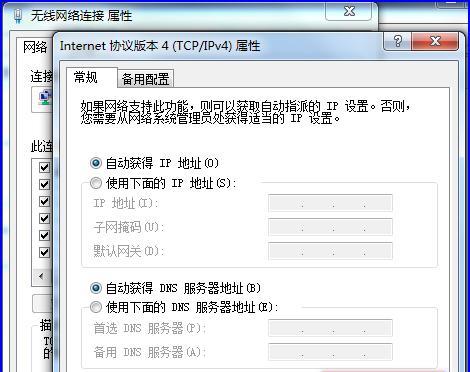
启用网络发现功能
确保网络发现功能已启用。在Windows操作系统中,可以在控制面板的网络和共享中心中找到该选项,并确保它被启用。
重置网络设置
尝试重置网络设置以解决搜索不到共享打印机的问题。在Windows操作系统中,可以在控制面板的网络和共享中心中找到网络重置选项。
检查打印机共享权限
确保电脑有权限访问共享打印机。在打印机设置菜单中,检查共享权限并确保您的电脑拥有正确的访问权限。
检查网络命名约定
确保您的电脑和共享打印机都遵循相同的网络命名约定。在某些情况下,不同的网络命名约定可能会导致搜索不到共享打印机。
使用静态IP地址
尝试为共享打印机和电脑设置静态IP地址。这可以确保它们在网络上的身份不会发生变化,提高搜索到共享打印机的几率。
检查局域网连接
确保局域网连接正常工作。检查路由器和交换机等设备的连接,并确保它们都正常运行。
关闭虚拟专用网络(VPN)
如果您的电脑连接到虚拟专用网络(VPN),尝试关闭VPN连接并重新搜索共享打印机。
重装打印机驱动程序
如果所有方法都无效,可以尝试重新安装共享打印机的驱动程序。彻底卸载旧驱动程序,并从制造商的官方网站下载最新版本的驱动程序进行安装。
咨询技术支持
如果您尝试了以上所有方法仍然无法解决问题,建议咨询打印机制造商的技术支持,寻求专业的帮助和指导。
在解决电脑搜索不到共享打印机问题时,首先要检查网络连接和共享打印机的在线状态。同时,还可以尝试更新驱动程序、调整防火墙设置、启用网络发现功能等方法。如果问题仍然存在,可以尝试重置网络设置、检查共享权限、调整网络命名约定等措施。如果所有方法都无效,可以尝试重新安装驱动程序或寻求技术支持的帮助。通过以上方法,您应该能够解决搜索不到共享打印机的问题,恢复打印机的可见性和正常使用。




